Cómo agregar un nuevo dispositivo a Antirrobo
Siga las instrucciones a continuación para proteger su equipo y sus datos de los ladrones. Especifique si está agregando un dispositivo de Windows o de Android:
•Agregar un nuevo dispositivo de Windows
•Agregar un nuevo dispositivo de Android
No puede añadir un dispositivo nuevo directamente desde el portal web de ESET HOME. Puede añadir uno o múltiples dispositivos asignados a su cuenta ESET HOME directamente desde ESET Internet Security, ESET Smart Security Premium o ESET Mobile Security. |
Agregar un nuevo dispositivo de Windows
No se prevé el uso de Antirrobo en Microsoft Windows Home Server. |
Tras instalar y activar su producto de ESET, se le pedirá que configure herramientas de seguridad de ESET adicionales. Para activar Antirrobo, haga clic en Activar junto a la opción Antirrobo y continúe con el paso 3.
Consulte las instrucciones ilustradas (recomendado).
1.Para abrir su producto de ESET, haga doble clic en el icono de ESET en la barra de tareas.
2.En el menú principal, haga clic en Configuración > Herramientas de seguridad > haga clic en el interruptor Antirrobo para activar Antirrobo.
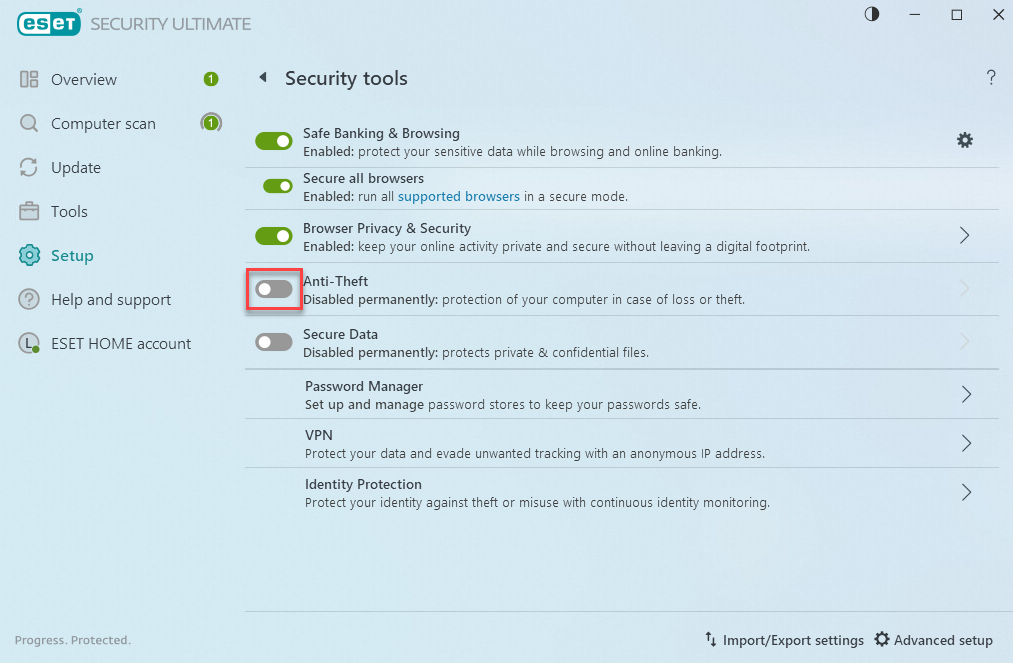
3.Para iniciar sesión en su cuenta de ESET HOME, utilice el inicio de sesión social, escanee el código QR o escriba sus credenciales de ESET HOME (dirección de correo electrónico y contraseña) y haga clic en Iniciar sesión. Si no tiene una cuenta de ESET HOME, haga clic en Crear cuenta.
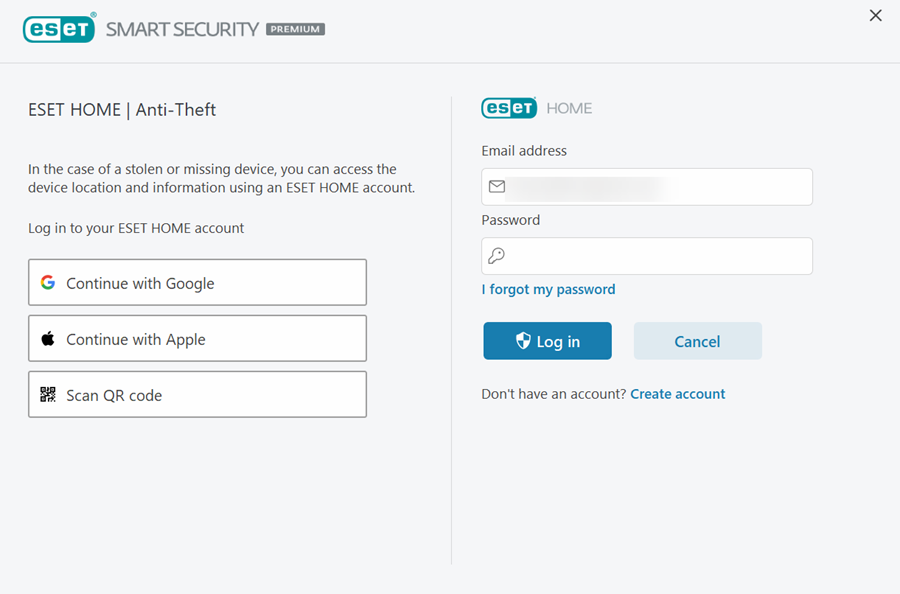
4.Escriba el nombre de un dispositivo y haga clic en Continuar.
5.Antirrobo está activado y su dispositivo está asociado a su característica Antirrobo visible en la sección del portal de ESET HOME > Antirrobo. Haga clic en Listo.
6.La ventana de Antirrobo se abre automáticamente. Optimice la seguridad de su dispositivo y haga clic en Crear cuenta fantasma. La cuenta fantasma le ayuda a recuperar su dispositivo dañado o robado. Se necesita una cuenta fantasma para utilizar todas las características de Antirrobo.
7.Haga clic en Crear. El nombre predeterminado de la cuenta fantasma es "Alex". Aunque no es necesario cambiar el nombre de la cuenta fantasma, puede hacerlo si lo desea.
Cuando reciba el mensaje de error "Ha fallado la creación de la cuenta fantasma", póngase en contacto con el soporte técnico de ESET. |
8.Tras crear la cuenta fantasma, su cuenta de Antirrobo está totalmente optimizada. Su dispositivo muestra un estado de No perdido en anti-theft.eset.com.
Desde la sección Mis dispositivos puede acceder a todos los dispositivos relacionados con su cuenta de ESET HOME. Esto puede resultar útil para solucionar problemas en el futuro.
Agregar un nuevo dispositivo de Android
Después de instalar ESET Mobile Security y de activarlo con su suscripción de ESET Mobile Security, asocie su dispositivo a su cuenta de ESET HOME si aún no lo ha hecho.
Consulte las instrucciones ilustradas (recomendado).
1.Pulse Antirrobo en la pantalla principal de ESET Mobile Security.
2.Toque Activar. Si su dispositivo ya está conectado a ESET HOME, vaya al paso 6.
3.Para iniciar sesión en su cuenta de ESET HOME, use el inicio de sesión social, escanee el código QR o ingrese su dirección de correo electrónico y la contraseña y, a continuación, haga clic en Iniciar sesión. Si no tiene una cuenta, toque Crear cuenta.
4.Escriba la dirección de correo electrónico y la contraseña de su cuenta de ESET HOME, confirme la contraseña y, a continuación, toque Acepto los Términos y condiciones de ESET > Crear.
5.Para verificar su nueva cuenta, haga clic en el vínculo de verificación enviado a su dirección de correo electrónico y, a continuación, toque Continuar.
6.Toque Permitir/Continuar o Activar para permitir todos los permisos necesarios. Para que la característica Antirrobo funcione correctamente, deben concederse todos los permisos.
7.Para proteger la configuración importante deESET Mobile Security, introduzca un PIN, toque la casilla de verificación y confirme su PIN.
8.Dispositivos con tarjetas SIM: para Confiar en esta tarjeta SIM, toque Confiar. Esta configuración agrega su tarjeta SIM actual a la lista de confianza. De lo contrario, toque Omitir.
Dispositivos sin tarjeta SIM: vaya al paso 10.
9.ESET Mobile Security 8.x y versiones posteriores: para habilitar la funcionalidad de la tarjeta SIM de confianza, toque Confiar. ESET crea un identificador único en su tarjeta SIM y en sus contactos. No elimine este identificador de la lista de contactos, de lo contrario corre el riesgo de bloquear el dispositivo.
10.Ahora, su dispositivo se encuentra completamente optimizado para Antirrobo.